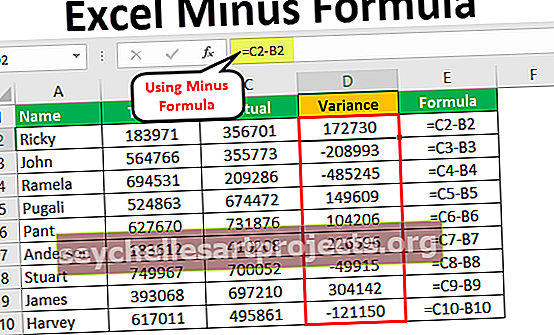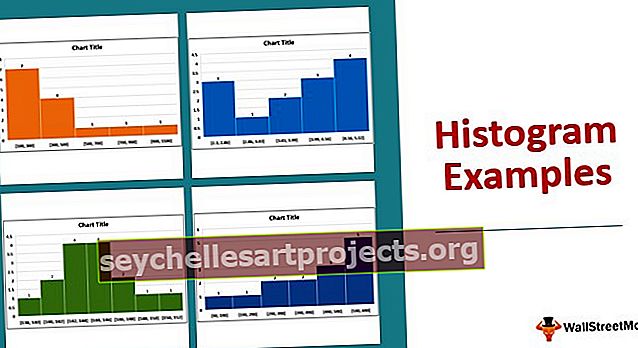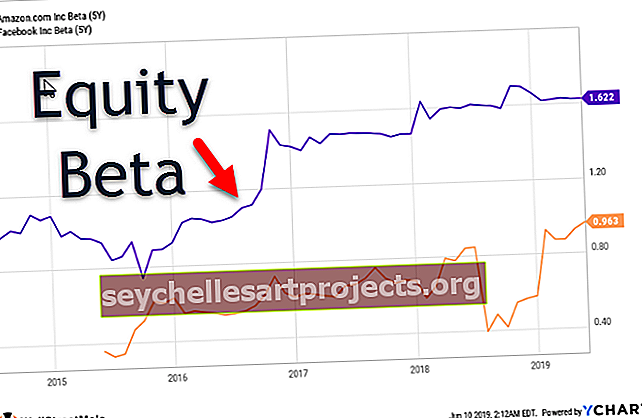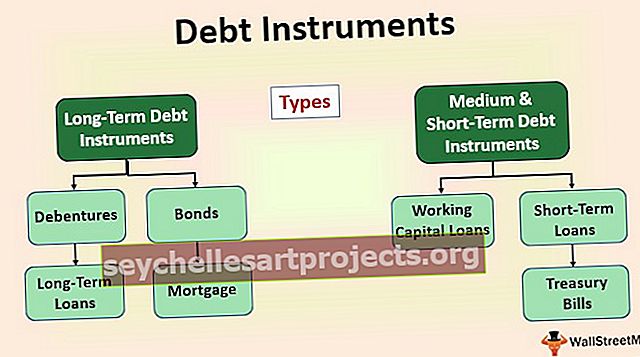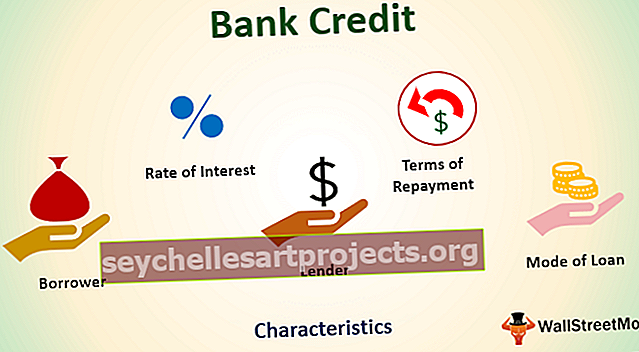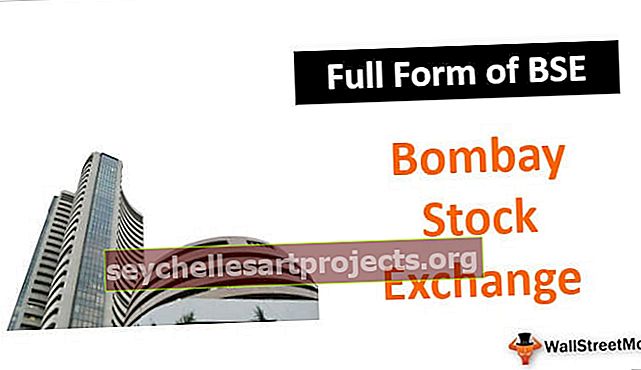Sužinokite, kaip sukurti 3D žemėlapius programoje „Excel“? (su pavyzdžiais)
Kas yra „Excel 3D“ žemėlapiai?
3D žemėlapis yra nauja „Excel“ teikiama funkcija naujausiose 2016 m. Versijose ir pan. Tai yra galimybė pristatyti žemėlapių funkciją „Excel“ grafiko ašyje trimis aspektais. Tai yra labai naudinga „Excel“ teikiama priemonė, kuri yra tarsi tikrasis funkcinis žemėlapis. „Excel“ 3D žemėlapiuose duomenis vaizduojame pasaulyje, kuris gali būti tarptautinis, arba mažesnėmis skalėmis. Tai visiškai priklauso nuo duomenų tipo.

Kaip naudoti „3D“ žemėlapius programoje „Excel“?
Šį „3D Maps Excel“ šabloną galite atsisiųsti čia - „3D Maps Excel“ šablonas1 pavyzdys
Apsvarstykime šiuos duomenis,
Čia mes turime skirtingų vietovių miestų pavadinimus ir kiekviename mieste yra bendras ligoninių skaičius ir kiek iš tų ligoninių iš tikrųjų yra tos ligoninės, kuriose galima gydyti vėžį. Šiuos duomenis bandysime atvaizduoti 3D žemėlapyje, naudodami „3D“ žemėlapio funkciją, kurią teikia „Excel“.
- 1 žingsnis - pirmiausia pasirinkite duomenis, kuriuos turime braižyti.

- 2 žingsnis - skirtuke „Įterpti“, turų kategorijoje spustelėkite 3D žemėlapius.

- 3 žingsnis - atsidaro dialogo langas, panašus į žemiau esantį.

- 4 žingsnis - Spustelėkite atvirus 3D žemėlapius ir pamatysime dar vieną parinkčių rinkinį,

- 5 žingsnis - kadangi jau turiu keletą atidarytų failų savo „Excel“ faile, jame rodomos kelios papildomos ekskursijos. Turime spustelėti pateiktą mygtuką Nauja kelionė.

- 6 žingsnis - turime palaukti kelias sekundes, tada pasirodys dar vienas „Excel“ langas, kuris atrodo maždaug taip,

- 7 žingsnis - pateiktoje scenų skirtuke spustelėkite naują sceną.

- 8 žingsnis - tai suteikia mums tris galimybes ir galime pasirinkti bet kurią iš jų,

- 9 žingsnis. Pasirinkime pirmąją, kuri yra 1 siužeto kopija. O kairėje lango pusėje matome sukurtos scenos langelį.

- 10 žingsnis - Dabar mes turime skirtingus laukų sąrašus, kaip matėme pirminiuose duomenyse, kurie rodomi dešinėje lango pusėje.

- 11 žingsnis - turime vilkti stulpelių antraštes atitinkamuose laukuose. Pirmiausia nuvilkite miestą į -> Vieta.
- 12 žingsnis. Dabar vilkite keletą ligoninių aukščio skyriuje, o vėžio ligoninių skaičius bus perkeltas į kategorijos lauką.

- 13 žingsnis - atlikdami šiuos pakeitimus galime pastebėti, kad „Legenda“ įrašas keičiasi.

- 14 žingsnis - Dabar sukuriamas aukščiau pateiktų duomenų 3D žemėlapis.

Mes galime atlikti tam tikrus trimačio žemėlapio pakeitimus kaip savo reikalavimus.
2 pavyzdys
Aukščiau pateikti duomenys buvo mažesnio masto. Dabar pažvelkime į duomenis didesniu mastu, ty tarptautiniu lygiu. Pažvelkite į žemiau pateiktus duomenis.

Turime minėtus penkių skirtingų šalių duomenis apie einamųjų metų importo ir eksporto pajamas. Mes atvaizduosime šiuos duomenis geografiniame pasaulyje.
- 1 žingsnis - pirmas dalykas, kurį turime padaryti, yra pasirinkti duomenis, kurie suteiks diapazonus 3D žemėlapiams.

- 2 žingsnis - Dabar skyriuje „Ekskursijos“ esančiame skirtuke „Įterpti“ spustelėkite 3D žemėlapius.

- 3 žingsnis - atidaromas vedlio langelis 3D žemėlapiams, kuriame pateikiamos dvi parinktys:

- 4 žingsnis - Spustelėkite Atidaryti 3D žemėlapius ir galime pamatyti, kad skirtingi šablonai buvo sukurti ir anksčiau. Spustelėkite naują kelionę.

- 5 žingsnis - Spustelėkite mygtuką „Nauja scena“.

- 6 žingsnis - tai suteiks mums tris galimybes, mes pasirinksime pasaulio žemėlapį, nes tai yra tarptautiniai duomenys.

- 7 žingsnis - kairėje pusėje matome, kad mums sukurta antroji scena.

- 8 žingsnis - kadangi dešinėje pusėje turime savo laukų sąrašus. Vilkite kiekvieną iš jų tvarka.

(Pastaba: ankstesnių duomenų diapazonas taip pat matomas, nes šis žemėlapis taip pat sukurtas toje pačioje darbaknygėje)
- 9 žingsnis - vilkite šalį į vietos langelį.
- 10 žingsnis. Dabar vilkite eksportą ir importą milijardais duomenų atitinkamai į kategoriją ir aukštį,

- 11 žingsnis - Dabar galime pamatyti, kad aukščiau išvardytų duomenų 3D žemėlapis buvo sukurtas visame pasaulyje.

Mes taip pat galime užvesti pelę, kad pamatytume skirtingas žemės rutulio dalis, kad pamatytume skirtingas duomenų vertes. Mes galime pakeisti ašį ar duomenis ir spustelėti atnaujinti duomenis, kad pamatytume žemėlapio pakeitimus pagal mūsų reikalavimus.
Ką reikia atsiminti
- Jis nepateikiamas 2013 m. Ar naujesnėse „Excel“ versijose.
- Jis gali būti naudojamas mažesnėms duomenų skalėms arba didesniam ar tarptautiniam mastui.
- 3D žemėlapiai naudojami duomenims parodyti vietos formatu.
- Duomenims pateikti galime naudoti „Excel“ pateiktą pasirinktinį vaizdą arba visuotinį žemėlapį.